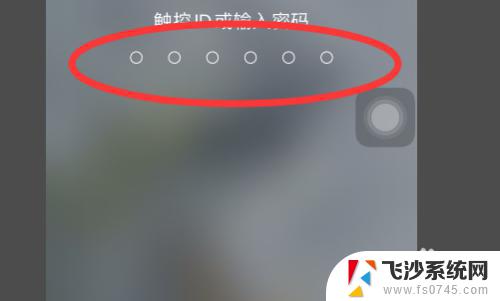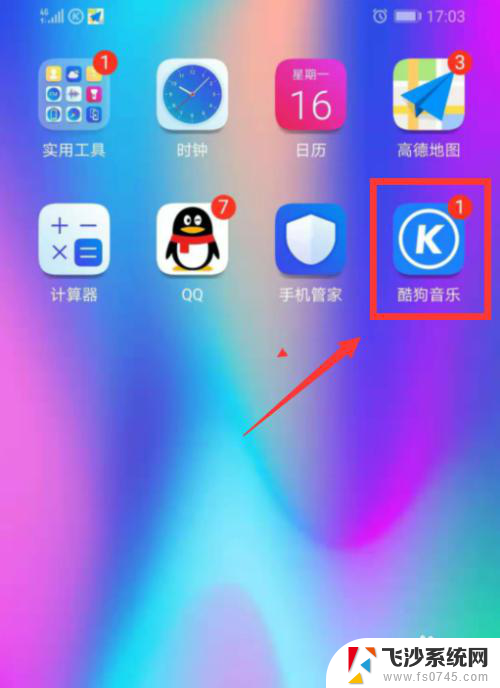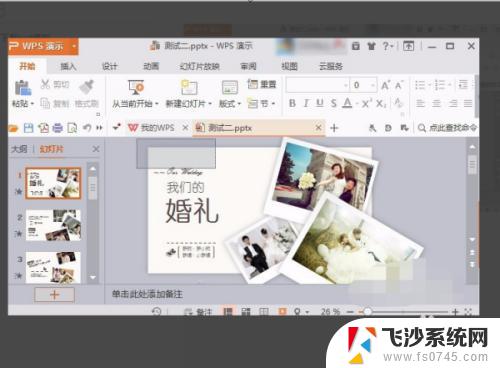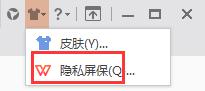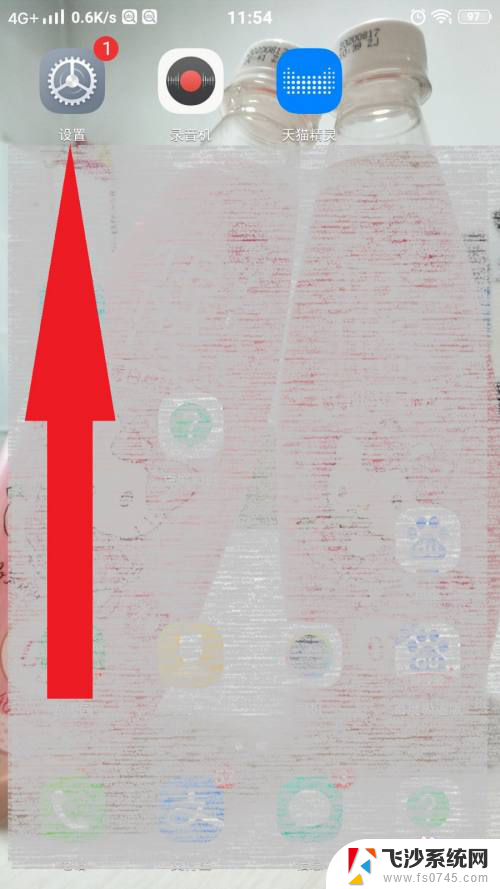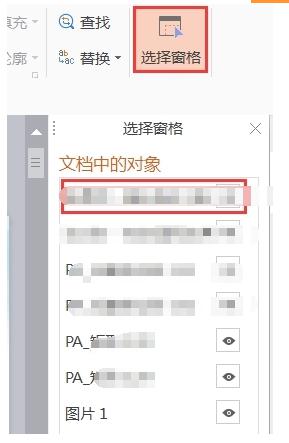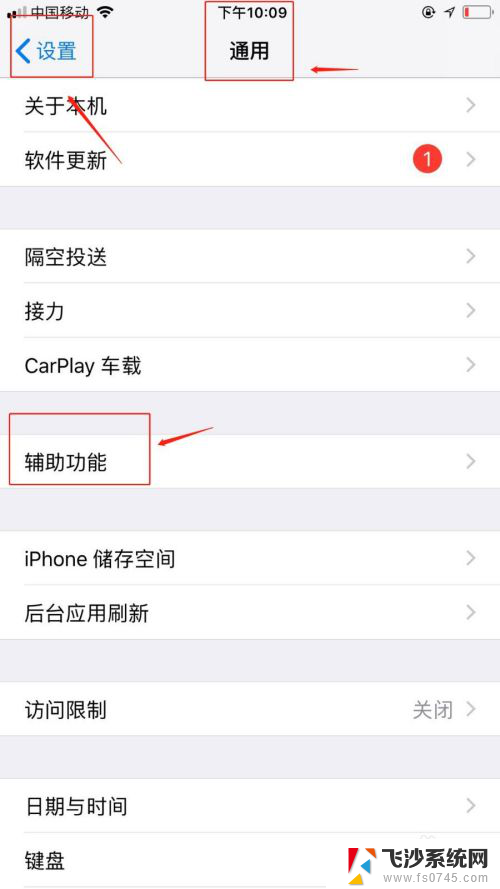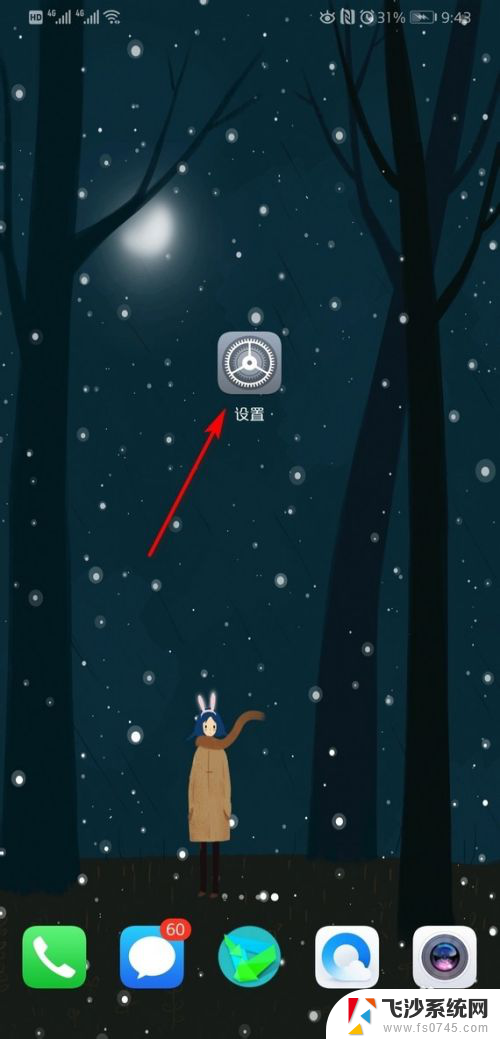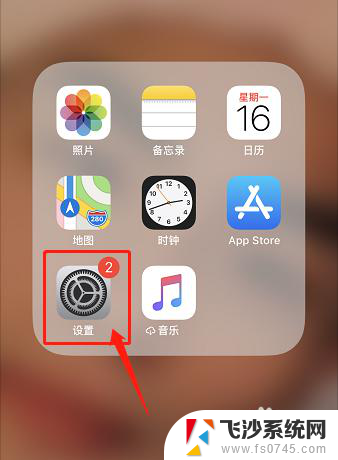如何关闭锁屏音乐界面 苹果手机锁屏上如何关闭音乐
更新时间:2024-01-20 15:04:50作者:xtang
当我们在使用苹果手机时,有时会在锁屏界面上遇到正在播放的音乐,而想要将其关闭却不知道如何操作,在这种情况下,我们需要探索一下如何关闭锁屏音乐界面。关闭锁屏音乐界面的方法并不复杂,只需要几个简单的步骤即可完成。在本文中我们将介绍一种简便快捷的方法来关闭苹果手机锁屏上的音乐,让我们一起来了解一下吧。
方法如下:
1.有两种方法可关闭苹果手机锁屏上音乐,首先让我们找到后台软件运行管理界面。双击home键就是,然后找到软件音乐的界面。
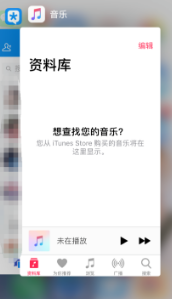
2.手指按住音乐界面向上滑动即可关闭影月,关闭后重新打开手机。屏幕上就不会显示音乐了。
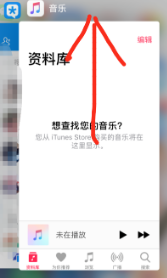
3.还有一种办法就是打开设置界面,找到"音乐"点击并进入。进入页面后,再点击进入Apple Music选项。
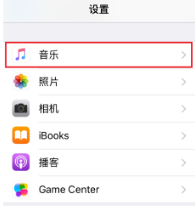
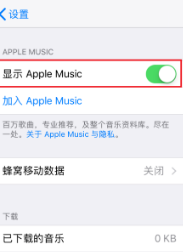
4.点击图中所标注一栏,将其后面按钮向左滑动即可关闭手机锁屏音乐的显示功能。
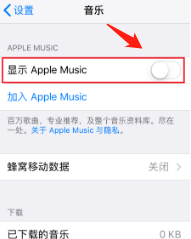
以上就是如何关闭锁屏音乐界面的全部内容,如果你遇到这个问题,可以尝试按照以上方法解决。希望对你有所帮助!